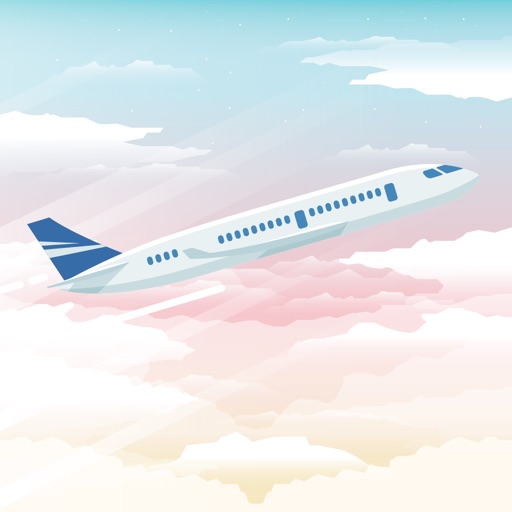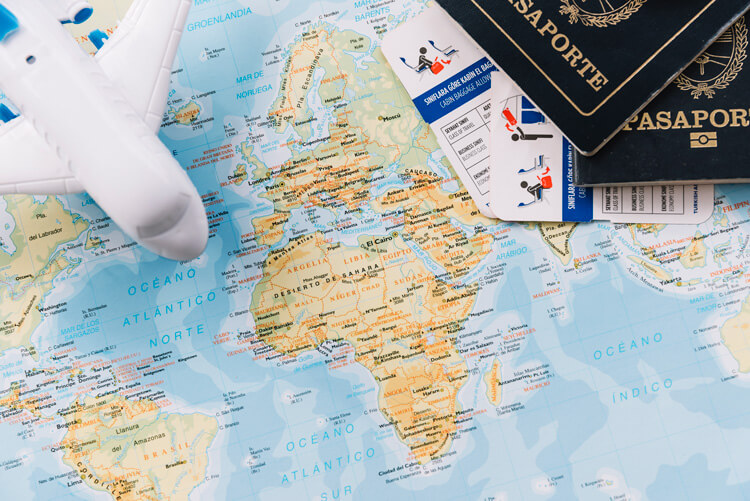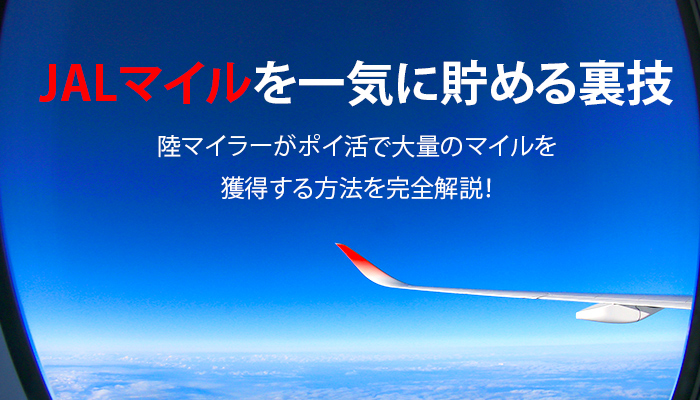フライトダイアログアプリは2024年3月末をもってサポートを終了いたします。
ご利用いただくことは可能ですが、エラーなどの対応はできません。
ご利用中のみなさまにおきましては、大変申し訳ございません。
今後はアナログ版フライトログブックをご利用くださいますようお願い申し上げます。
フライトダイログアプリ
 たーびん
たーびん2019年5月、フライトログをアプリにした「FLIGHT DIALOGアプリ」をリリースしました。
当初はiOSとAndroid間のデータ移行ができませんでしたが、2020年7月、移行可能になりました!
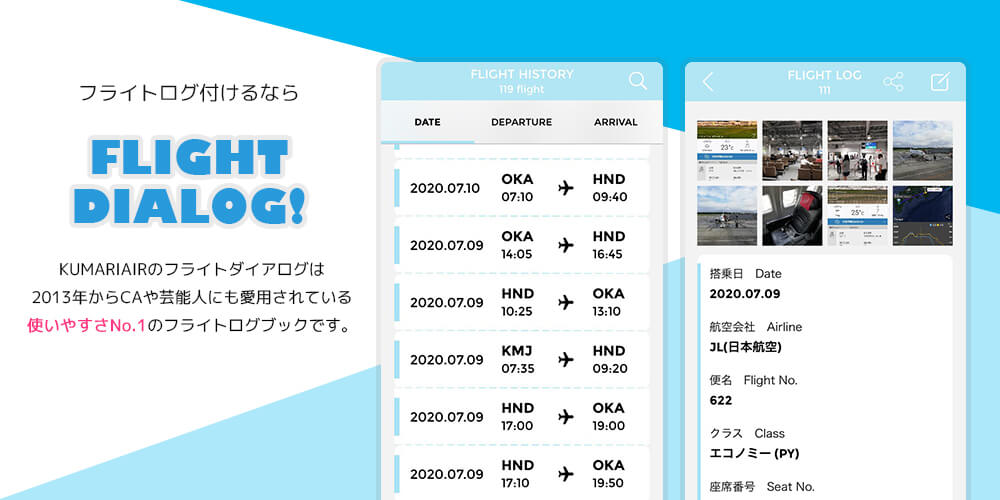
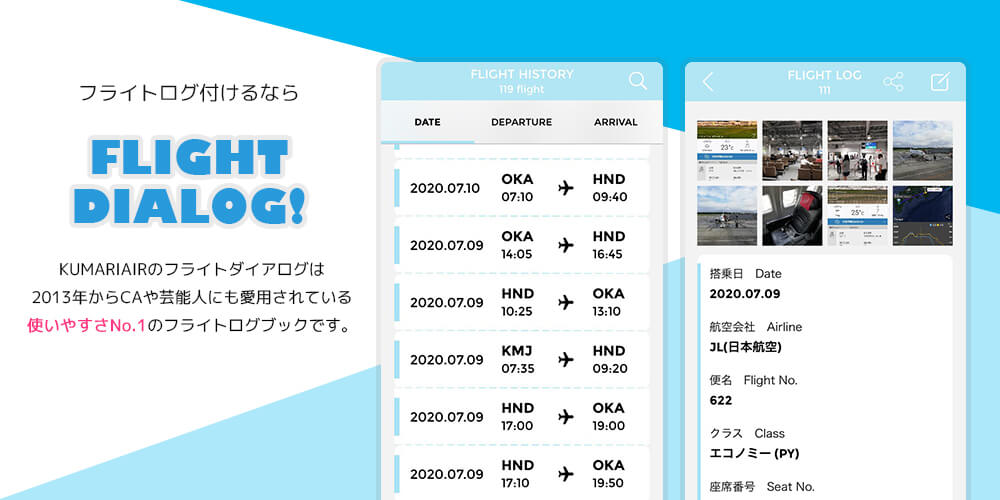
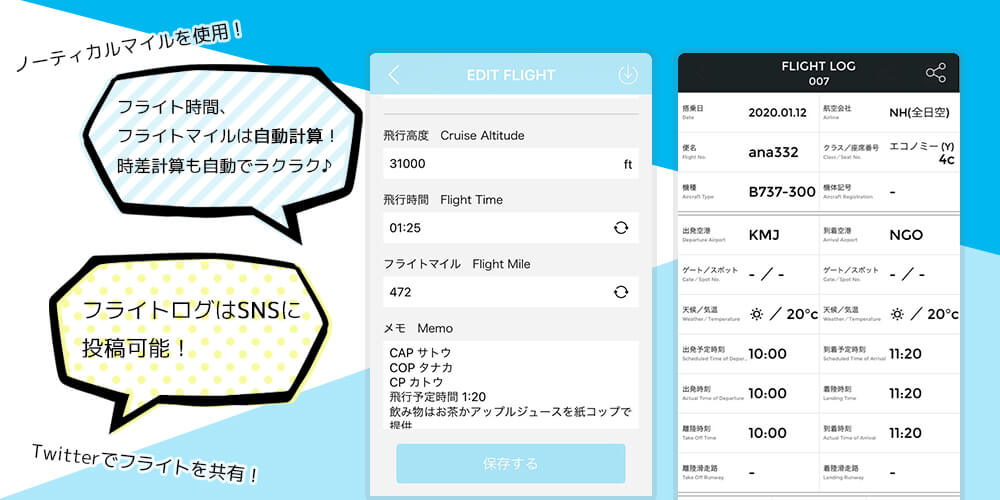
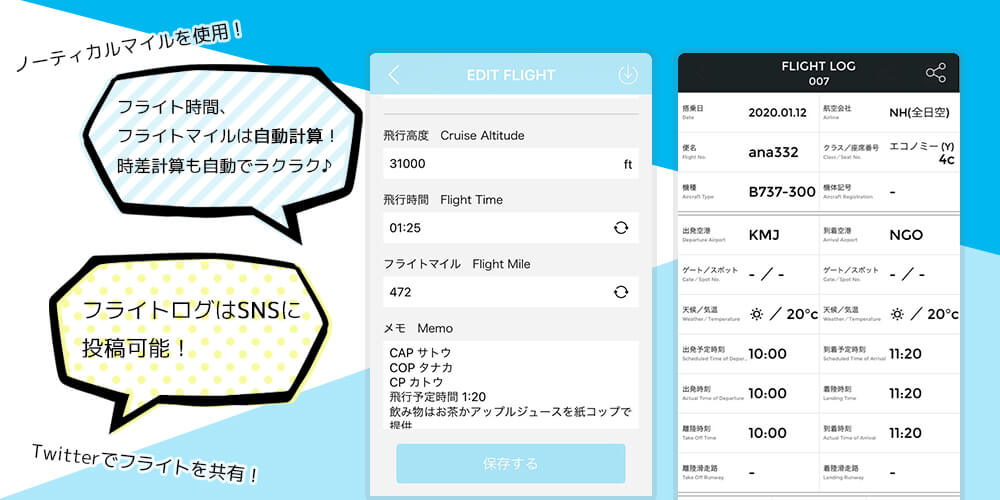
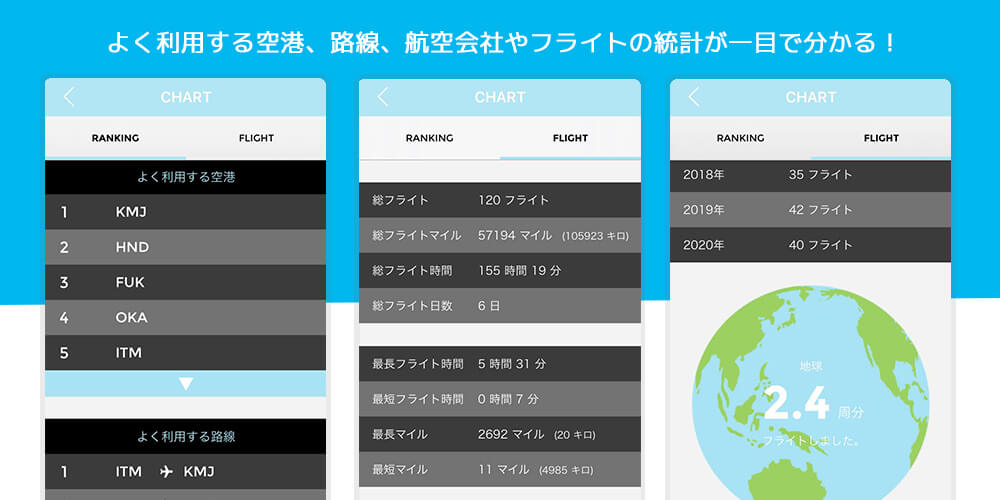
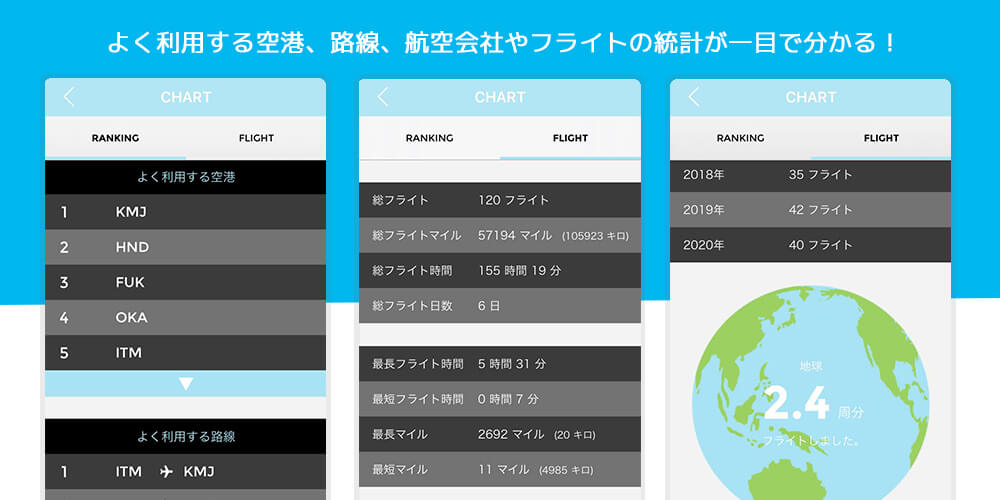
アプリでできること
- フライトログのSNS共有
- 検索機能
- 日付、空港別の並べ替え
- 画像保存
- よく乗る路線や航空会社の統計(ランキング)
- 年ごとのフライト数統計
- 最短&最長フライト
- 機種変更時も簡単データ移行
- マイル計算はノーティカルマイルを使用



アナログにはない多数の機能でフライトをサポートします!
リリースからしばらくは不安定だったりバグが出てしまい、お叱りの声もありましたが
現在は確認できるすべての不具合を修正しました。
もし不具合があればお知らせいただければすぐに対応いたします。
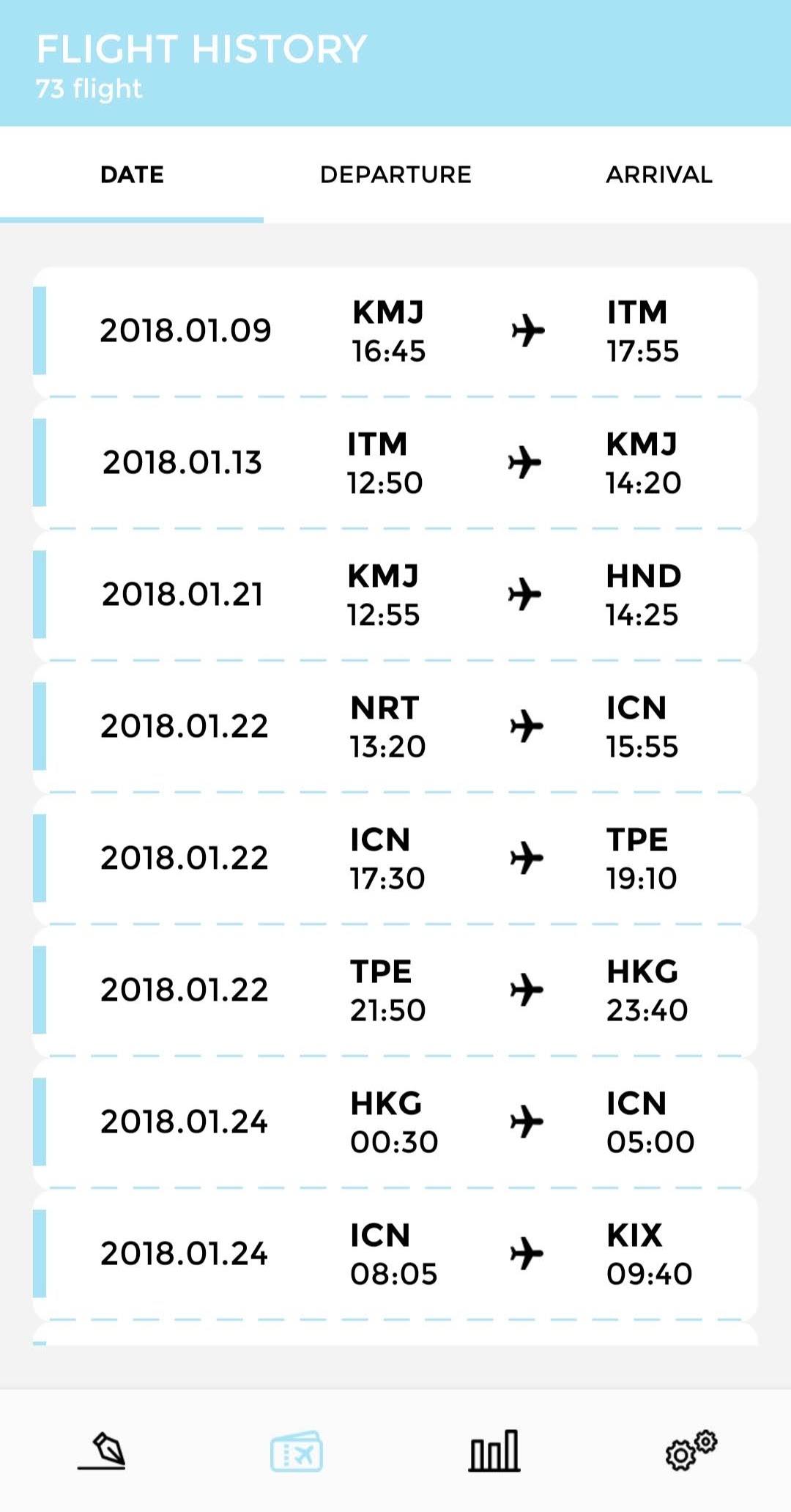
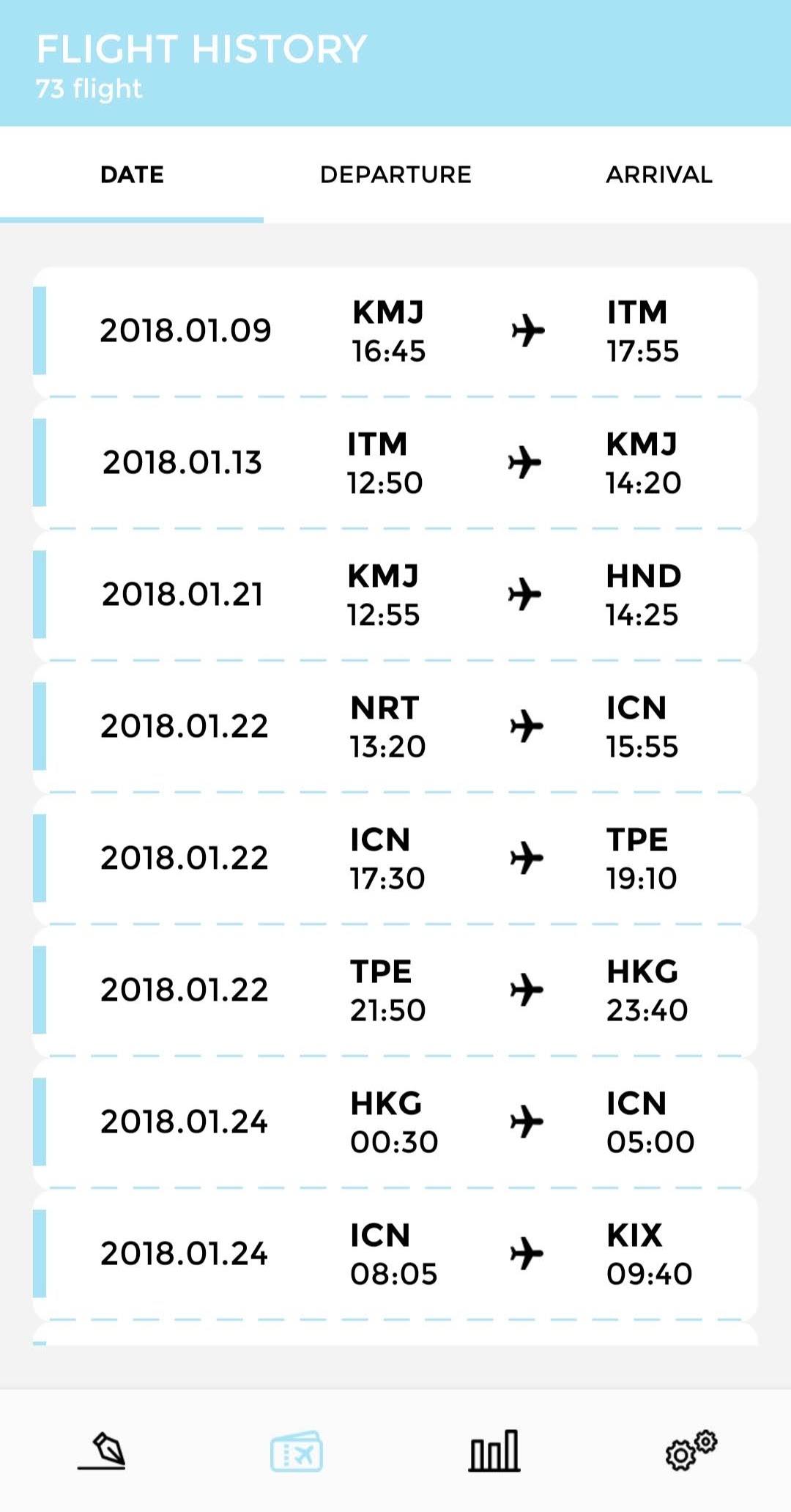
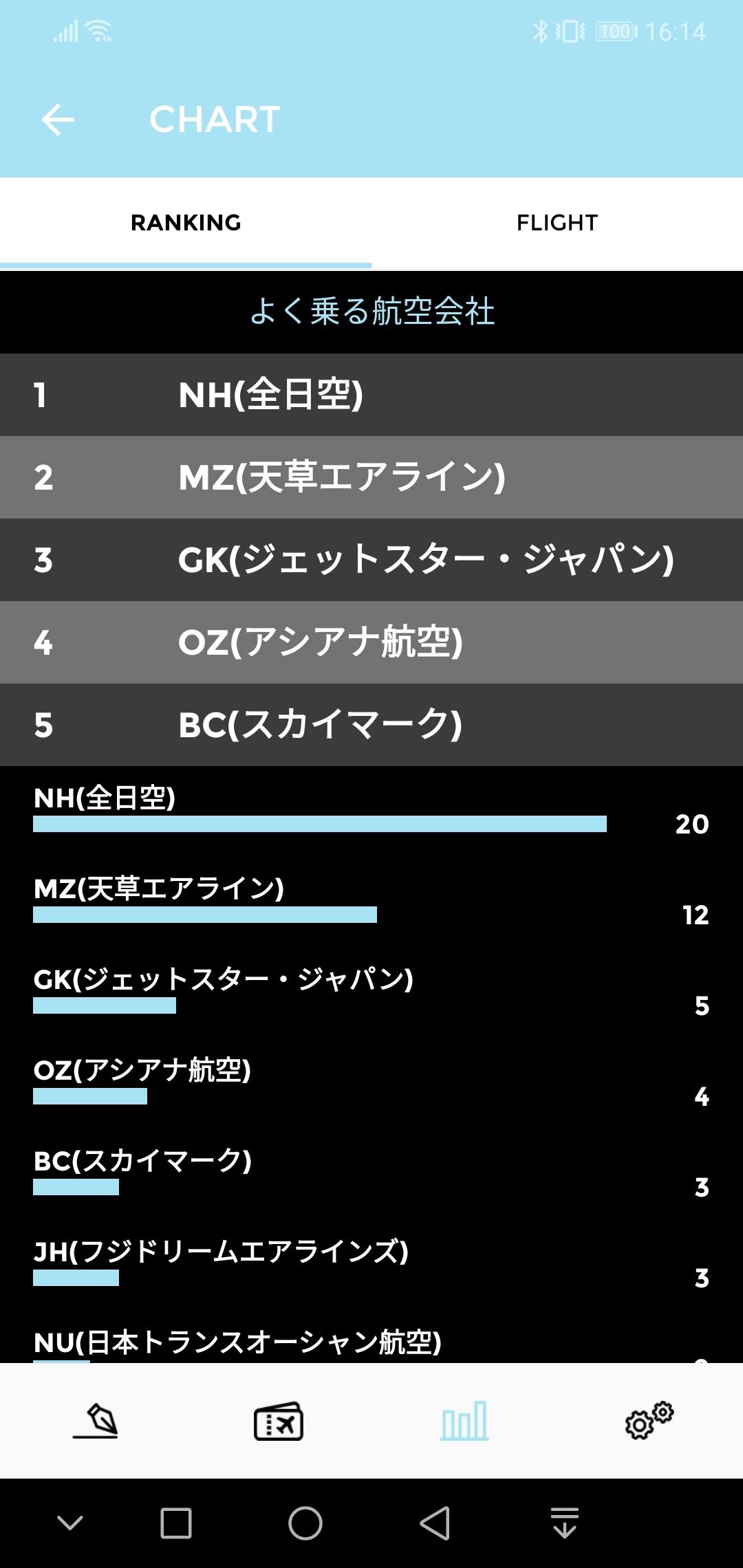
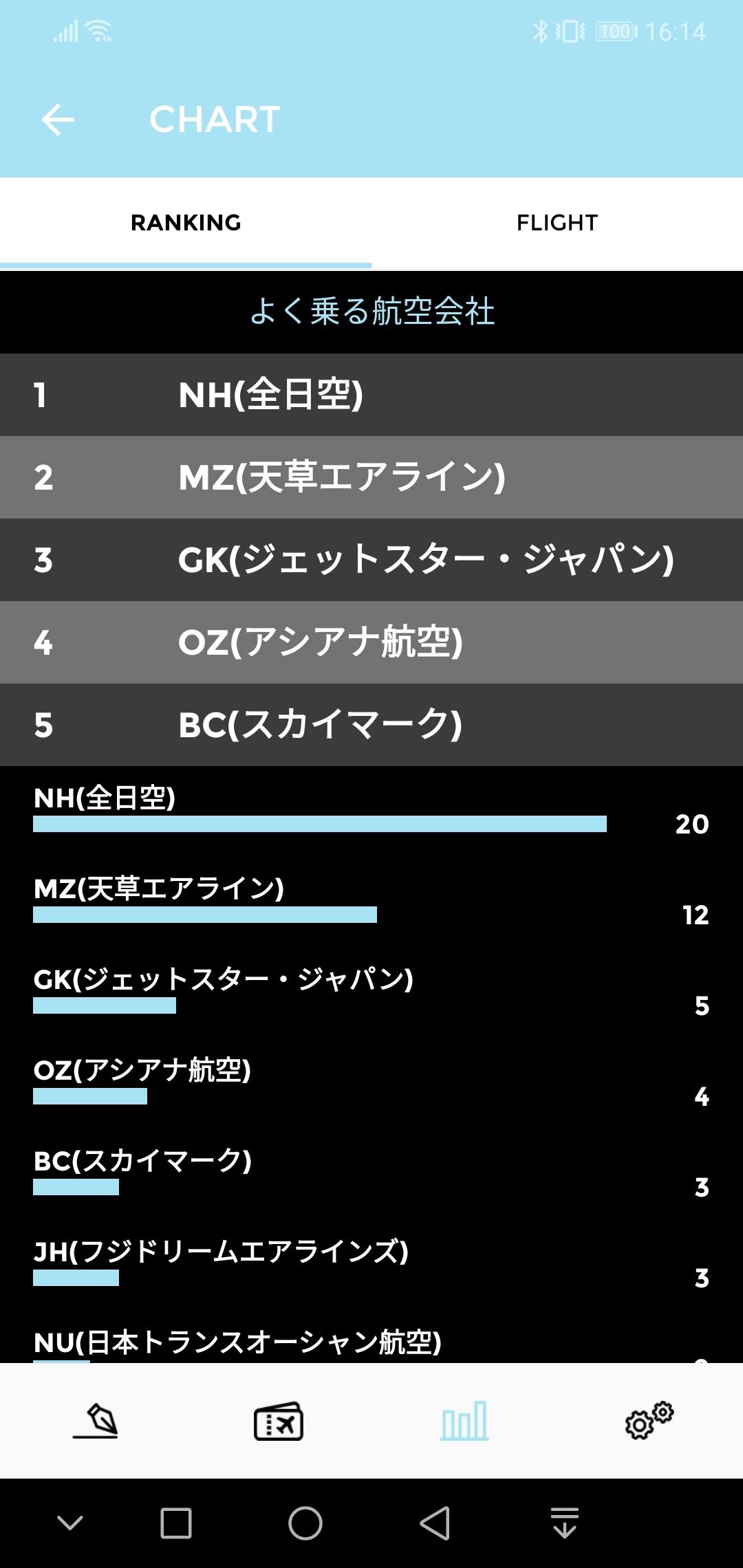
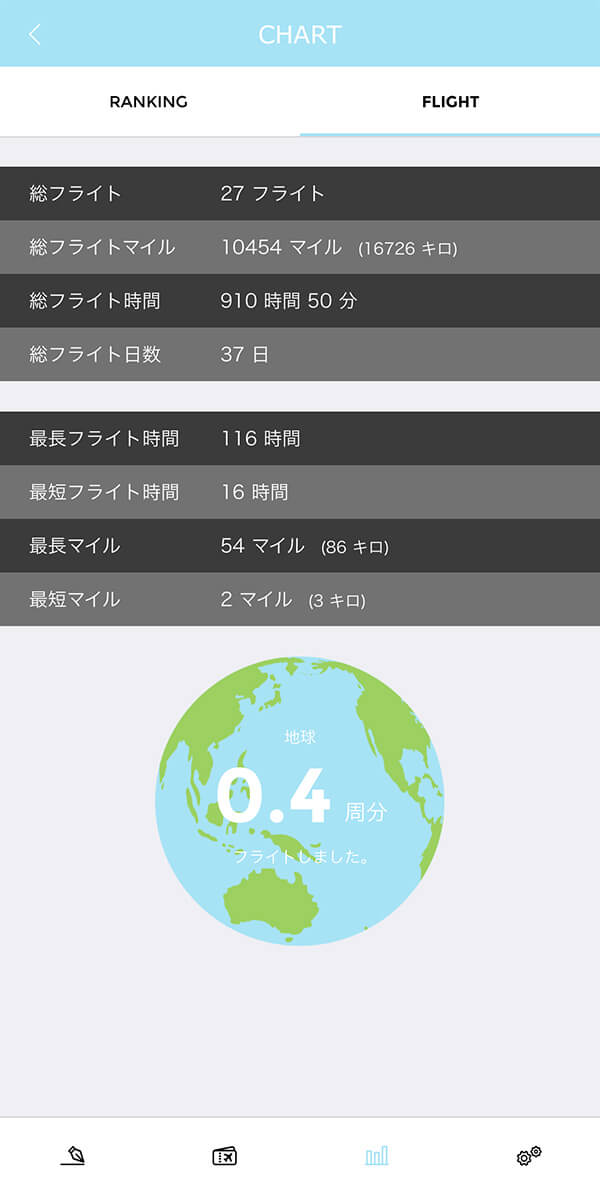
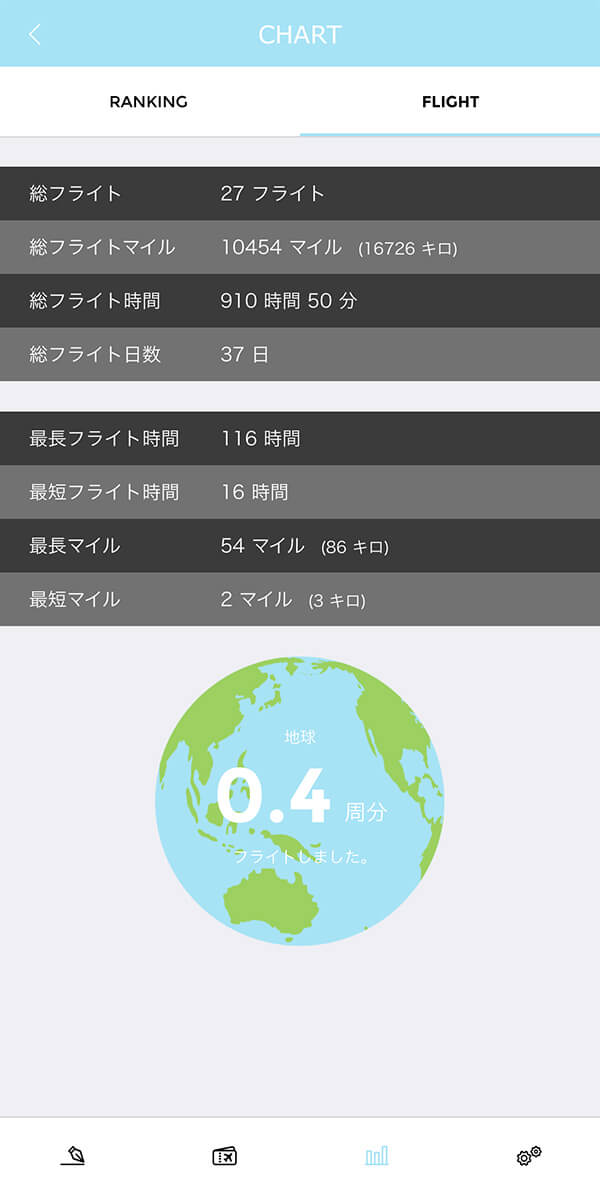
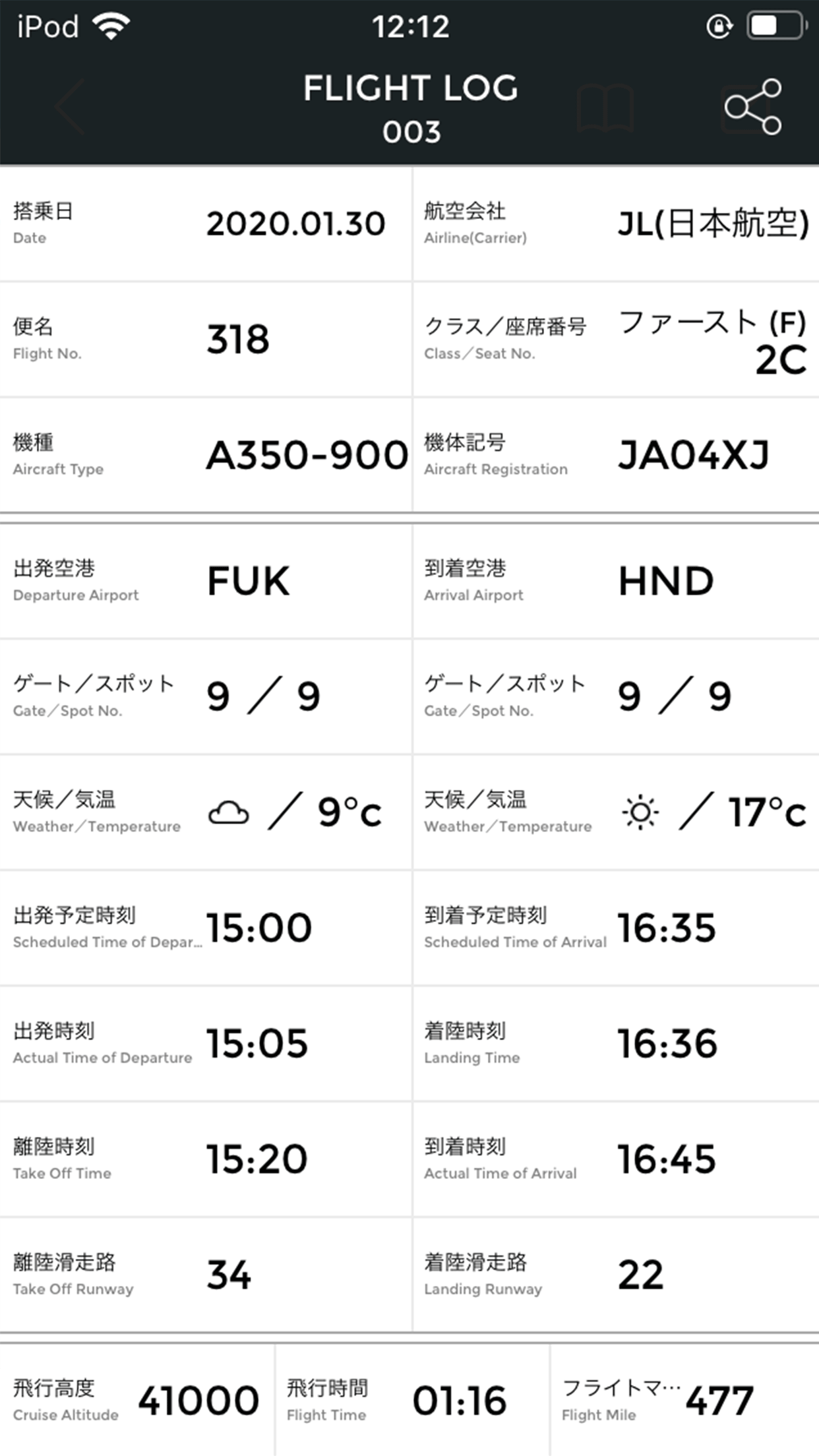
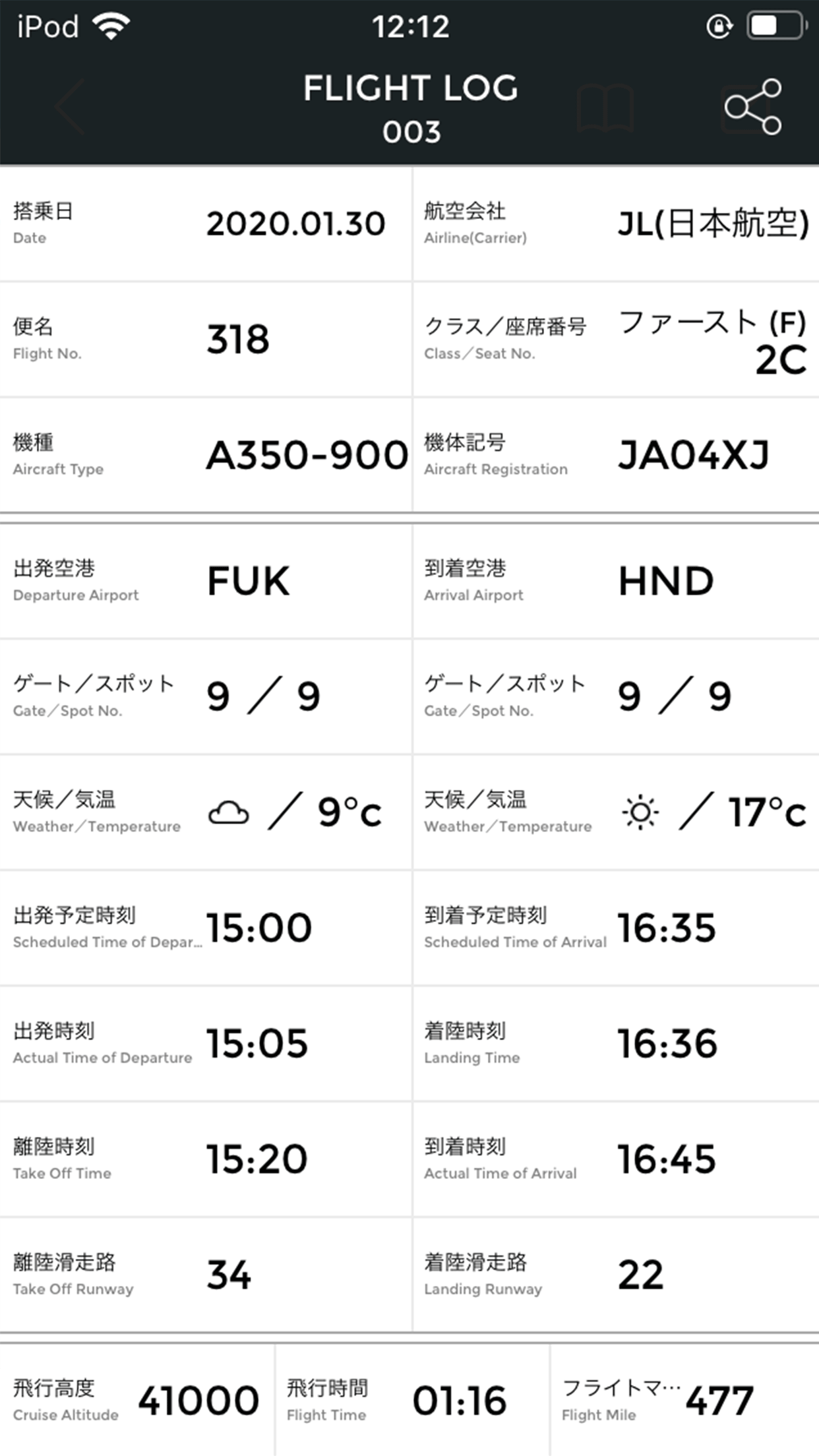



アプリだからこそできる、画像登録やフライトの統計など
今までのフライトログブックとはまた一味違った楽しさがあります。
こだわり
最初にお伝えしておくと、このアプリは素人向きではありません。
飛行機マニアによる飛行機マニアのためのアプリになっています。
レビューで「3レターコードを調べて打つのが面倒」というご意見をいただきましたが、自分で自由に入力できるようにすると、ささいな違いで統計に狂いが出てしまいます。
例えば、ある日は「伊丹空港」で入力し、他の日は「大阪空港」で入力してしまうと統計が2つに分かれてしまいます。
その点、3レターに限定しておくといつでも必ず同じ入力になるので、統計に狂いが出ません。
3レターコードは頭に叩き込んで旅して下さい。
また、ここをこうしたいな…というアイデアは常に持ち続けているので
どんどん面白いアプリにしていきますので、今後もご期待ください。
アプリの使い方
インストール後
画像をアップするために、アクセスを許可します。
拒否すると画像がアップできません。
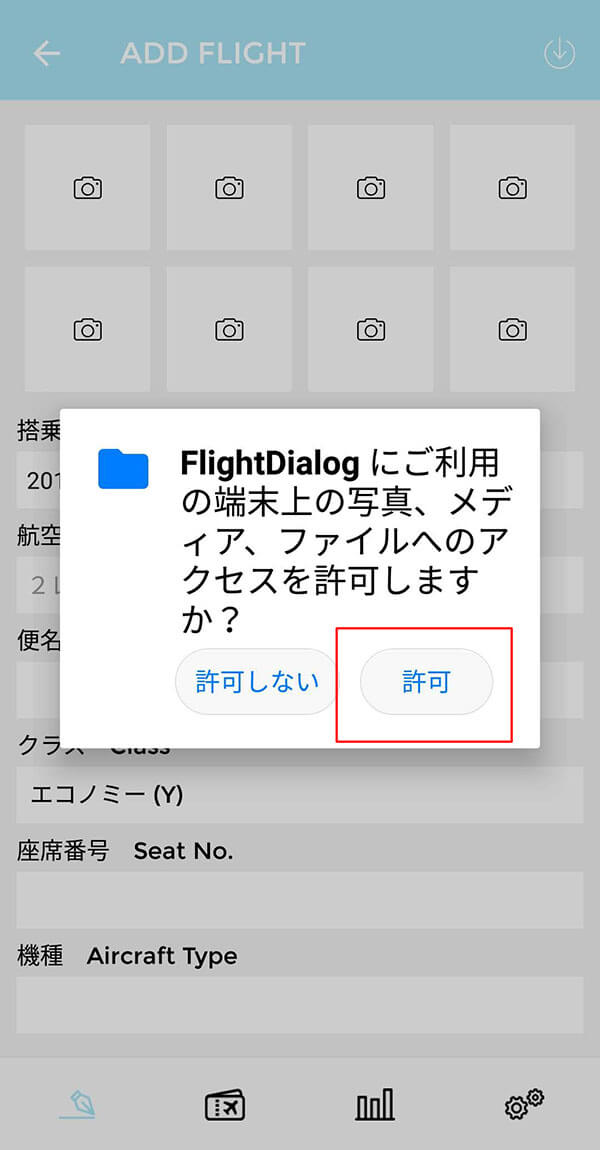
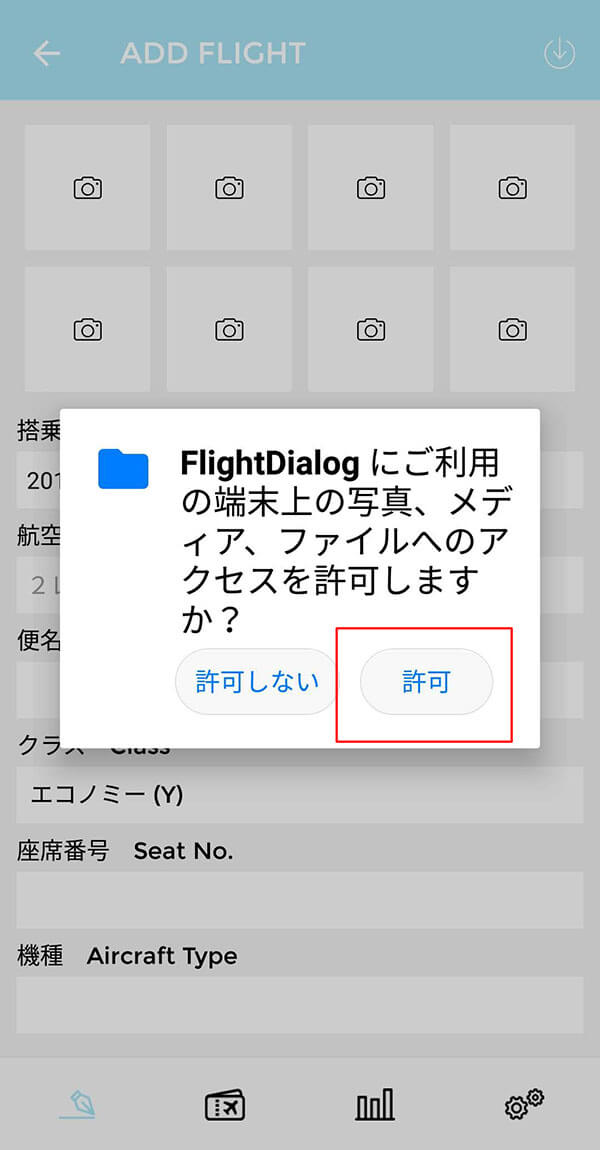
フライト情報の追加
左下のペンアイコンから新規データを追加できます。
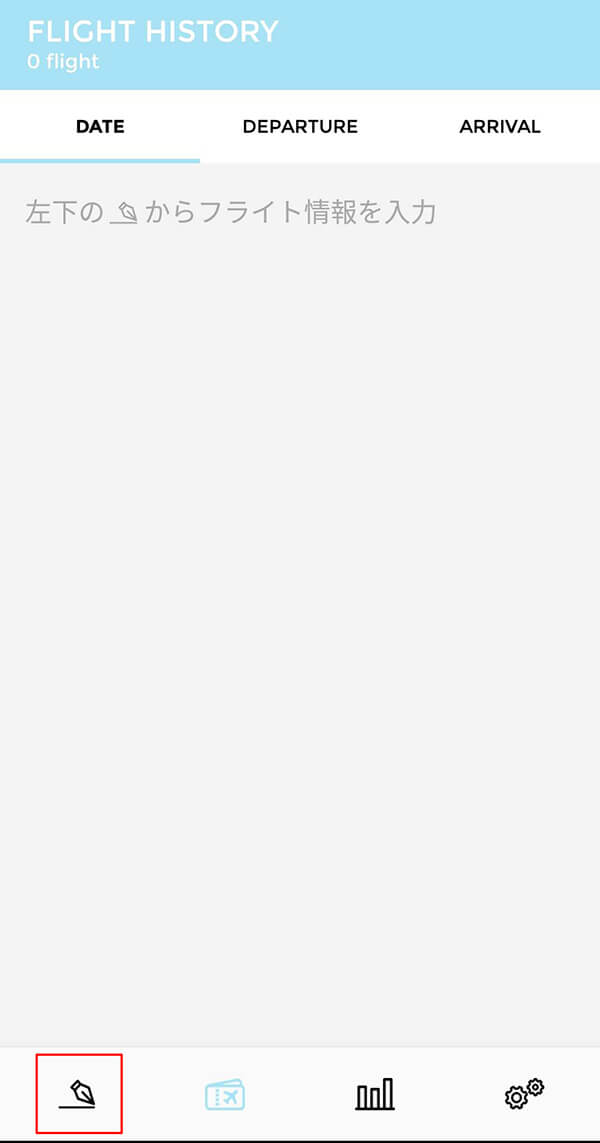
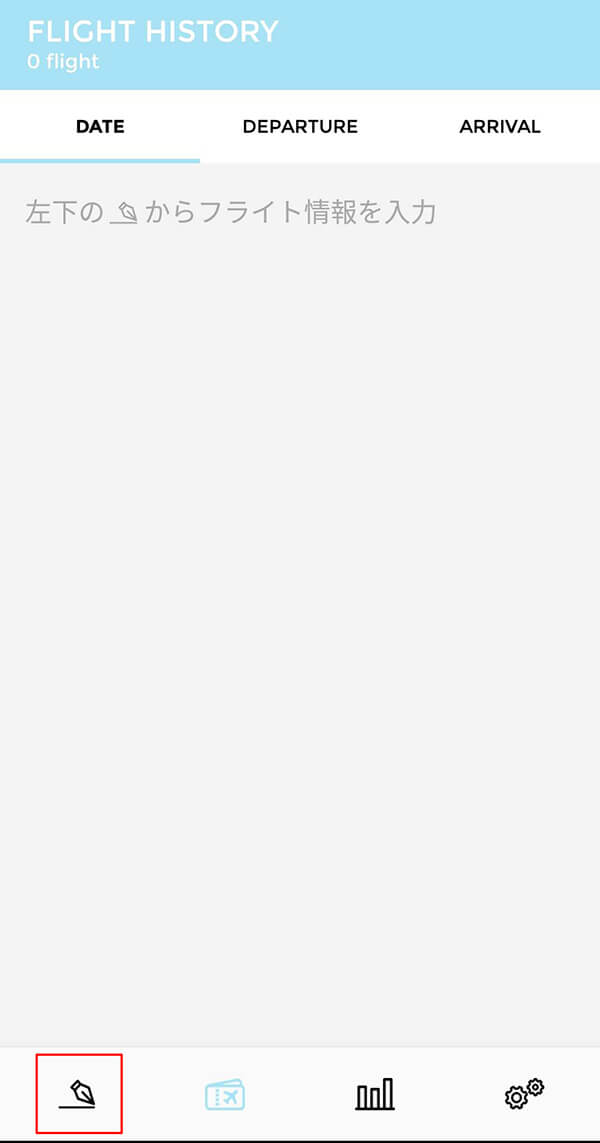
画像の並べ替え
写真をアップした後は編集画面にてドラッグすると並び替え可能。
航空会社、機種の自動入力
航空会社は統計に反映させるため、2レターコードで入力します。
ANAならNH、JALならJLなど、アルファベット2文字です。
2レターが分からない場合は、航空会社の名称の一部を入力しても候補が出ます。
2レターのない航空会社は2レターなしで入力すると候補が出ます。


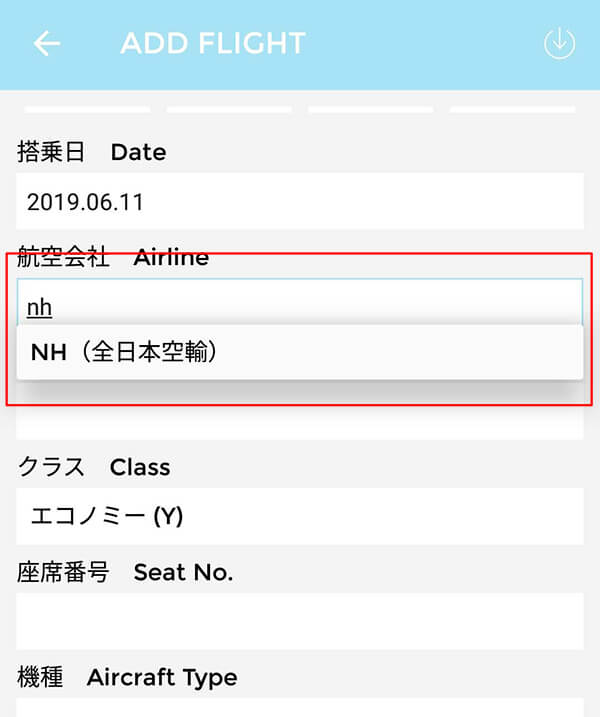
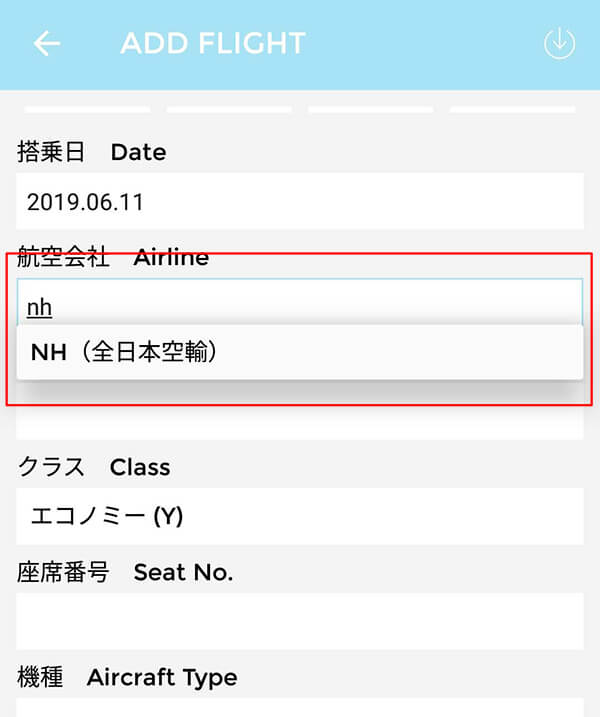
機種も統計に反映されます。
B787やA320などと入力したあと、候補からタップして決定します。
「B」や「7」と入れるだけでも候補が出ます。
機種は座席の前に入っている案内ボードやフライトレーダーで確認できます。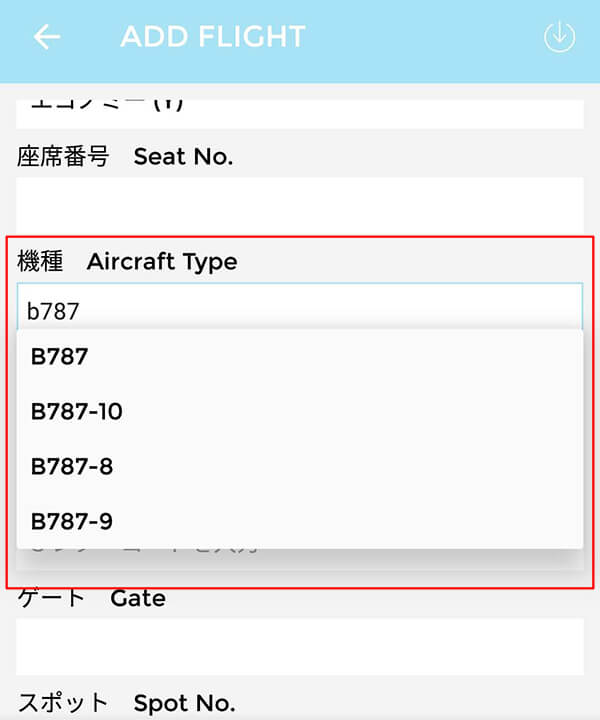
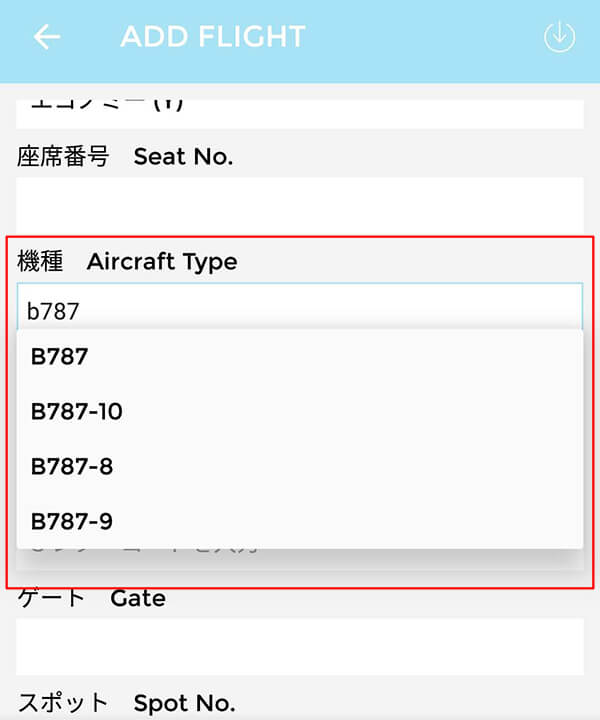
空港コード
空港も統計に反映させるので3レターコードで入力します。
3レターコードはチケットに書いてあったりします。
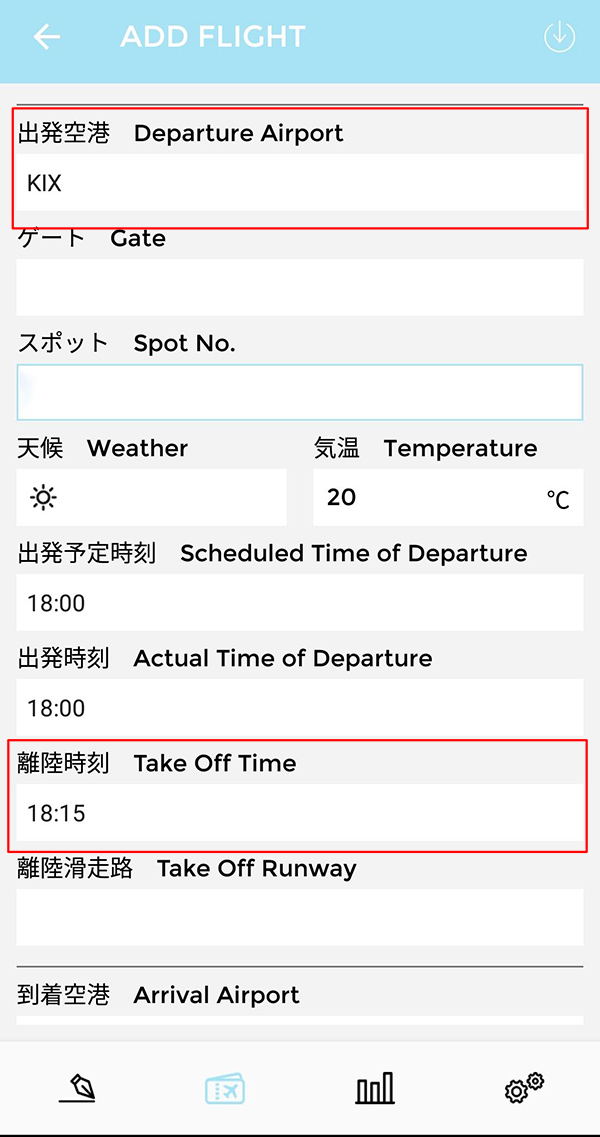
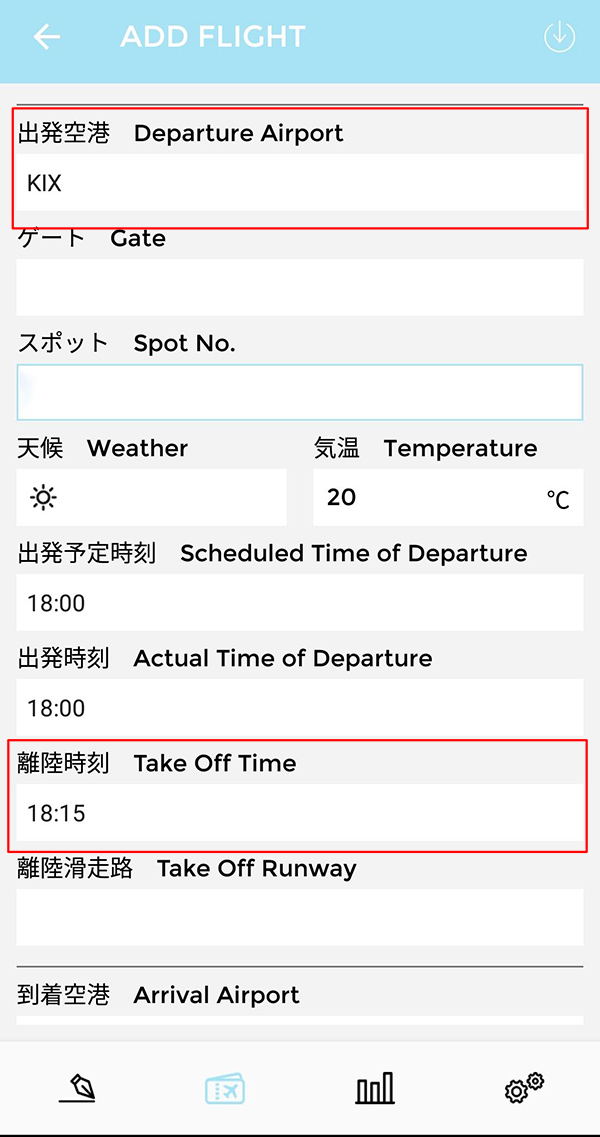
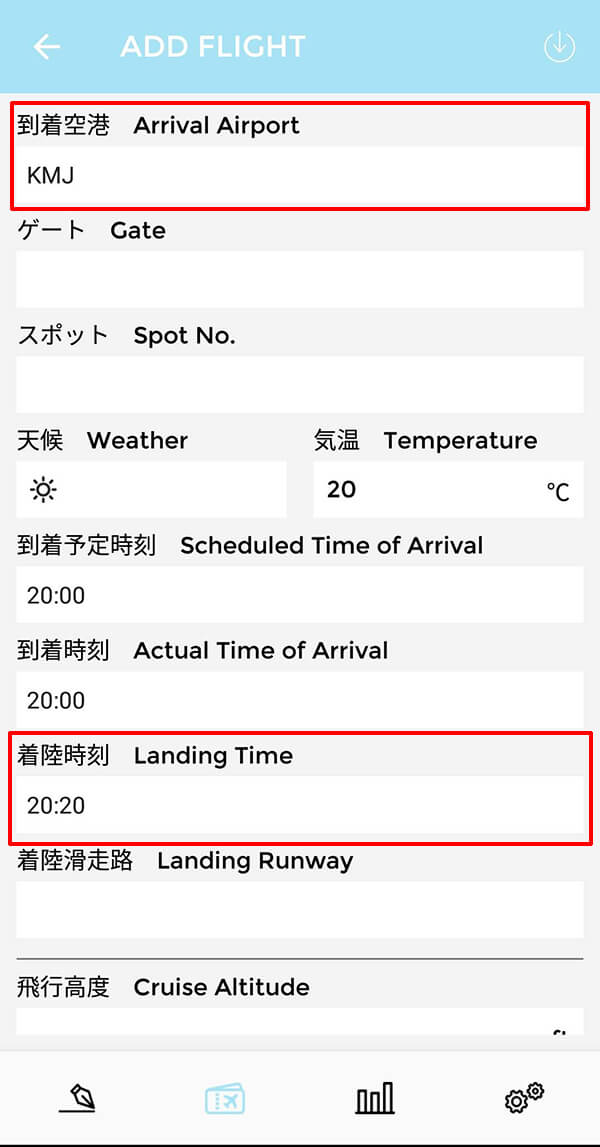
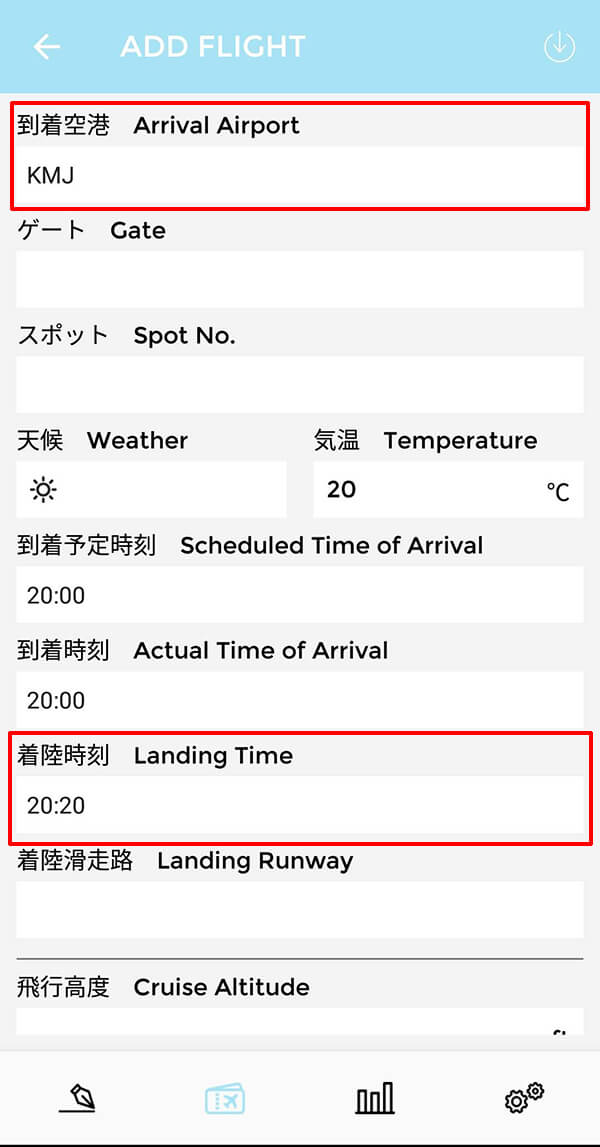
自動計算機能
3レターコード、着陸時刻と離陸時刻が入力された状態で
「飛行時間」と「フライトマイル」のアイコンをタップすると自動計算してくれます。
飛行時間は「着陸時刻ー離陸時刻」、フライトマイルは飛行機で使われる海里を使用しています。
ちなみに陸マイルは1マイル=1609.3メートル、国際海里(ノーティカルマイル)は1852メートルになります。
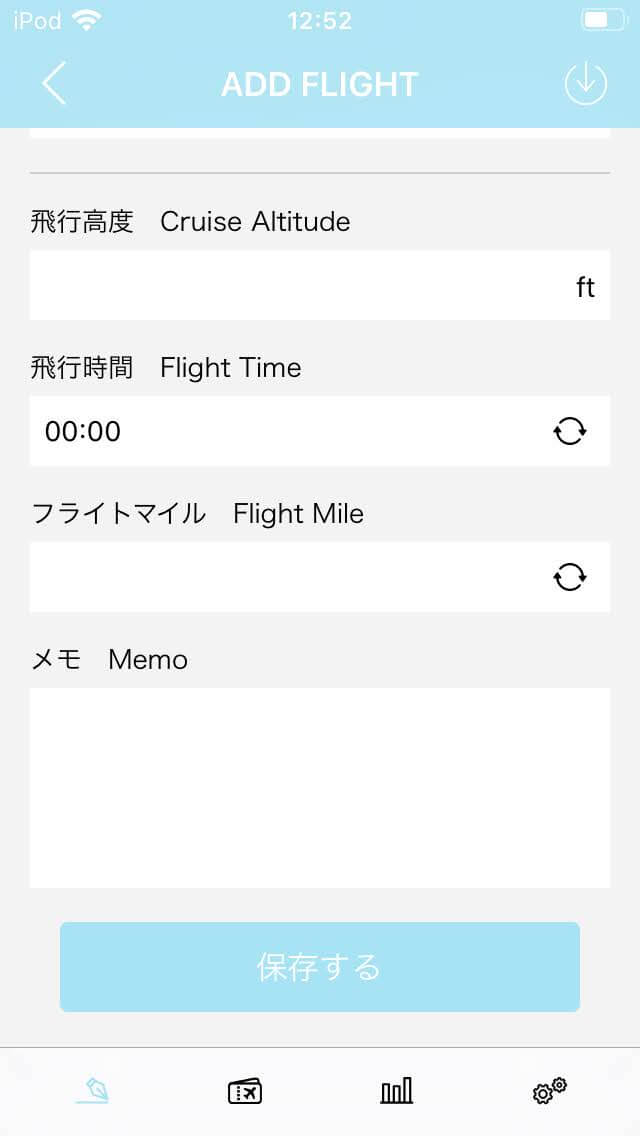
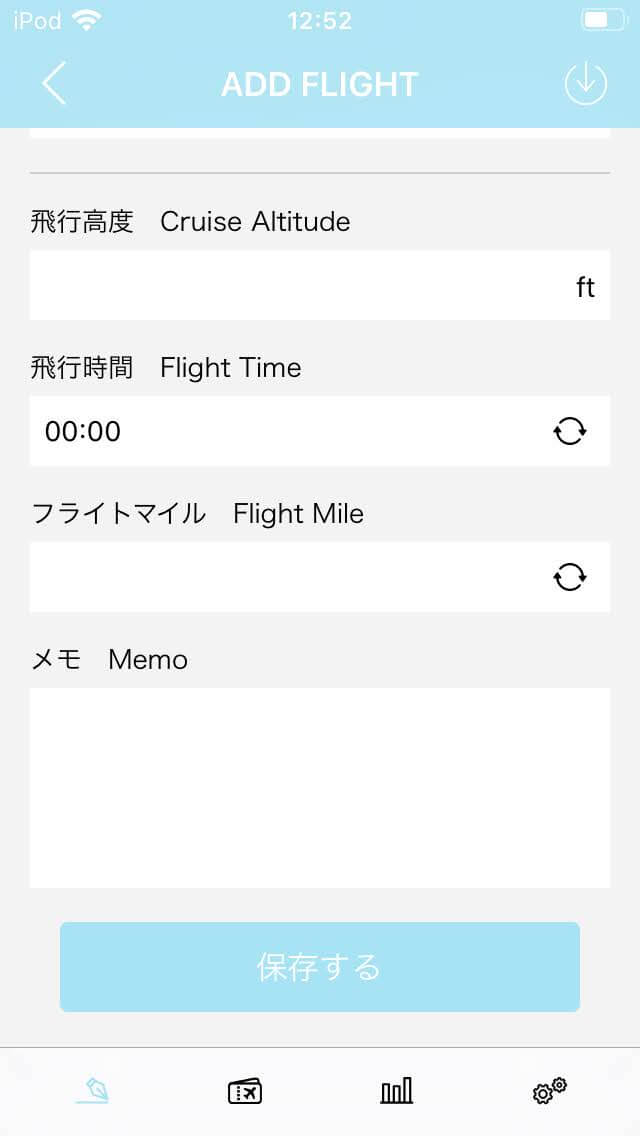
入力が終わったら一番下の「保存する」または右上のアイコンをタップして保存!
複製(コピー)、編集、削除
フライトの編集はログ閲覧ページの右上にあるアイコンで可能です。

または、一覧画面で該当フライトを左方向にスワイプすると編集、削除、コピーが可能。
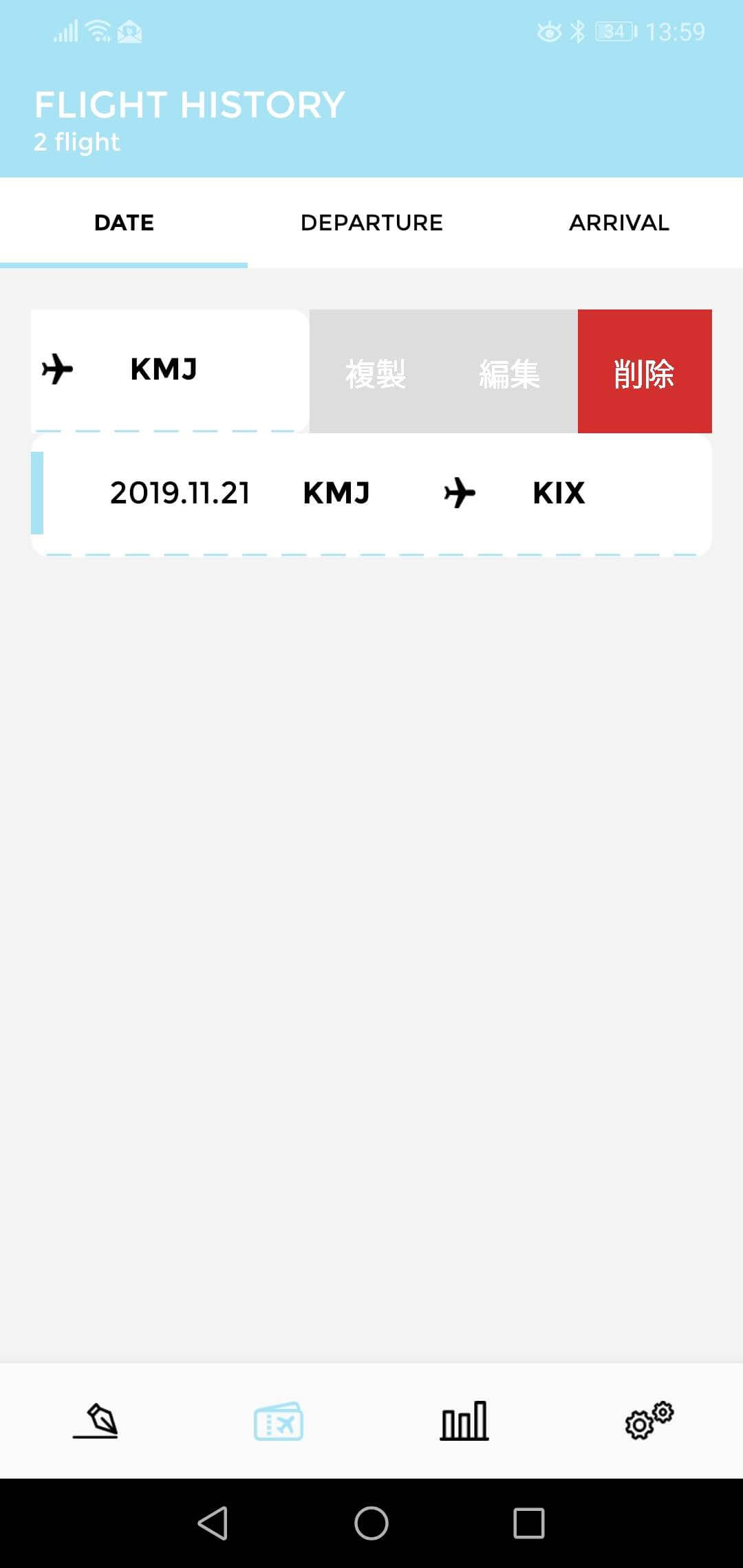
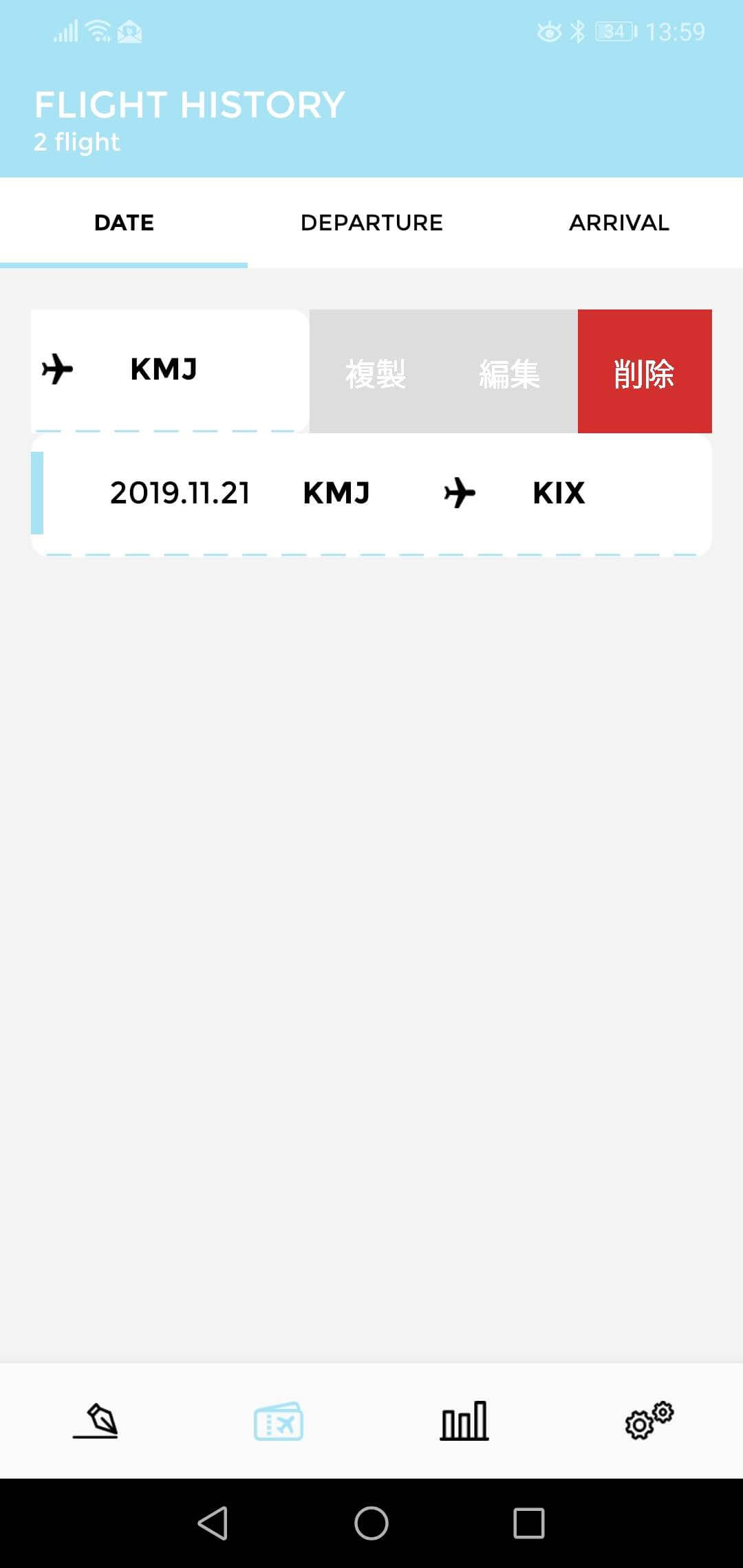
統計機能
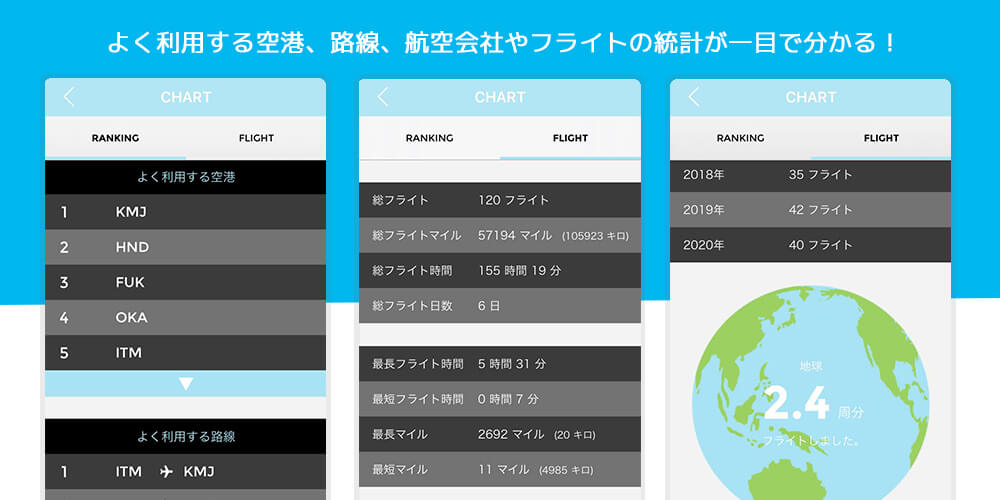
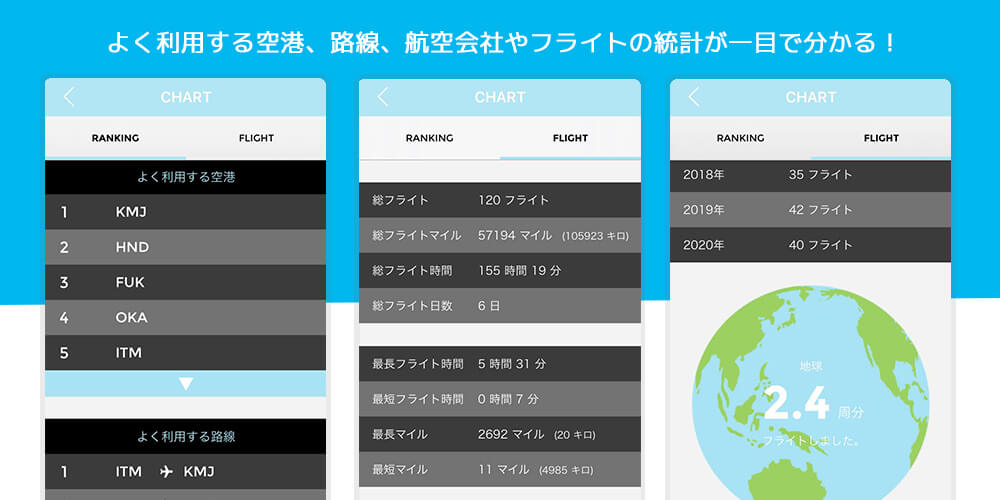
下のグラフアイコンをタップすると統計画面になります。
「RANKING」タブでは利用空港、利用路線、航空会社、機体のランキングが見られます。
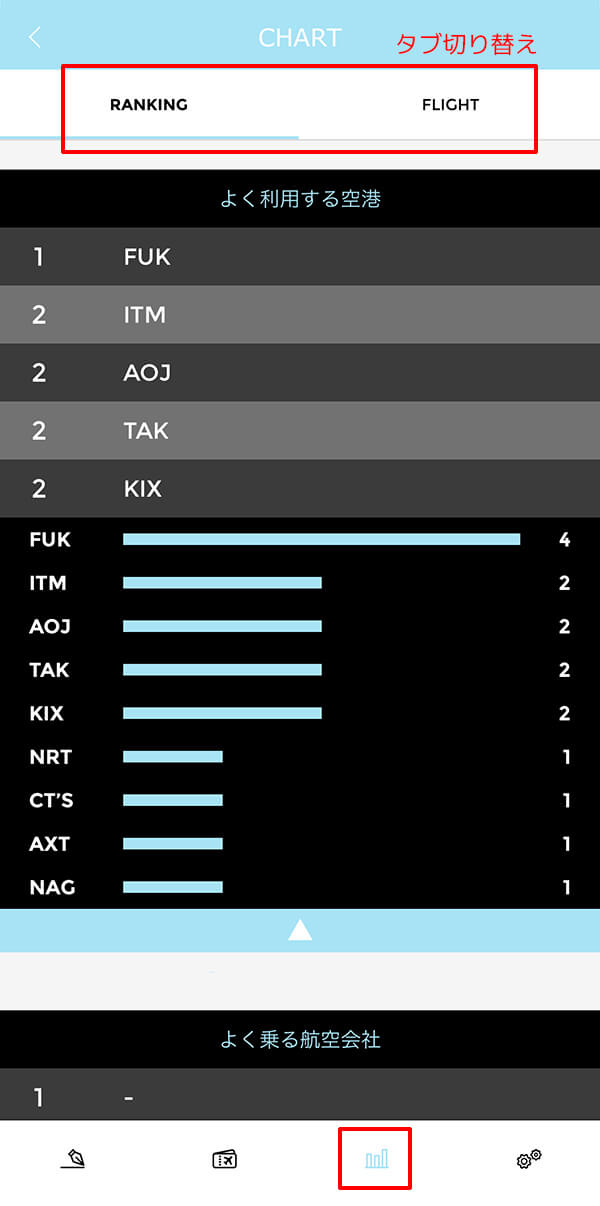
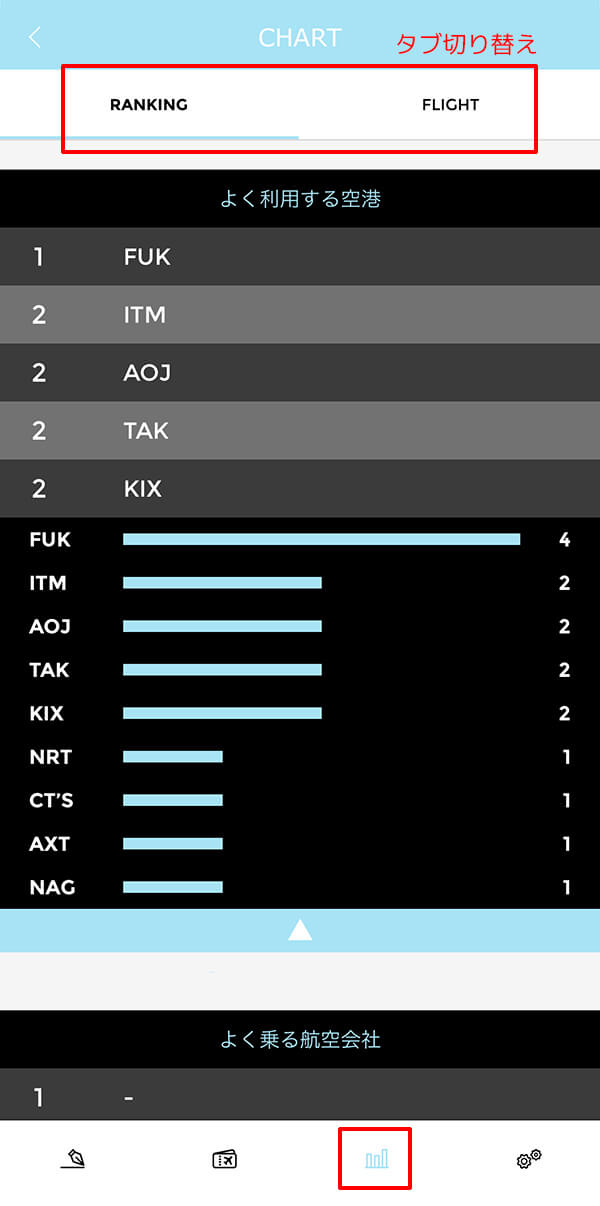
「FLIGHT」タブでは総フライト数やマイル、時間など、眺めているだけで楽しい統計です。
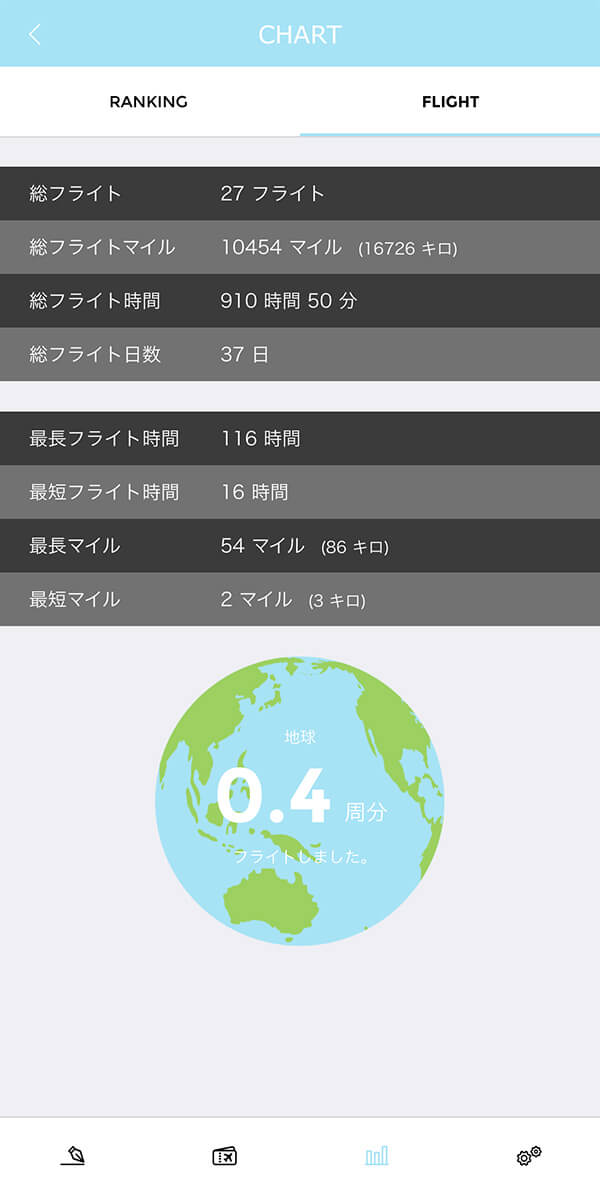
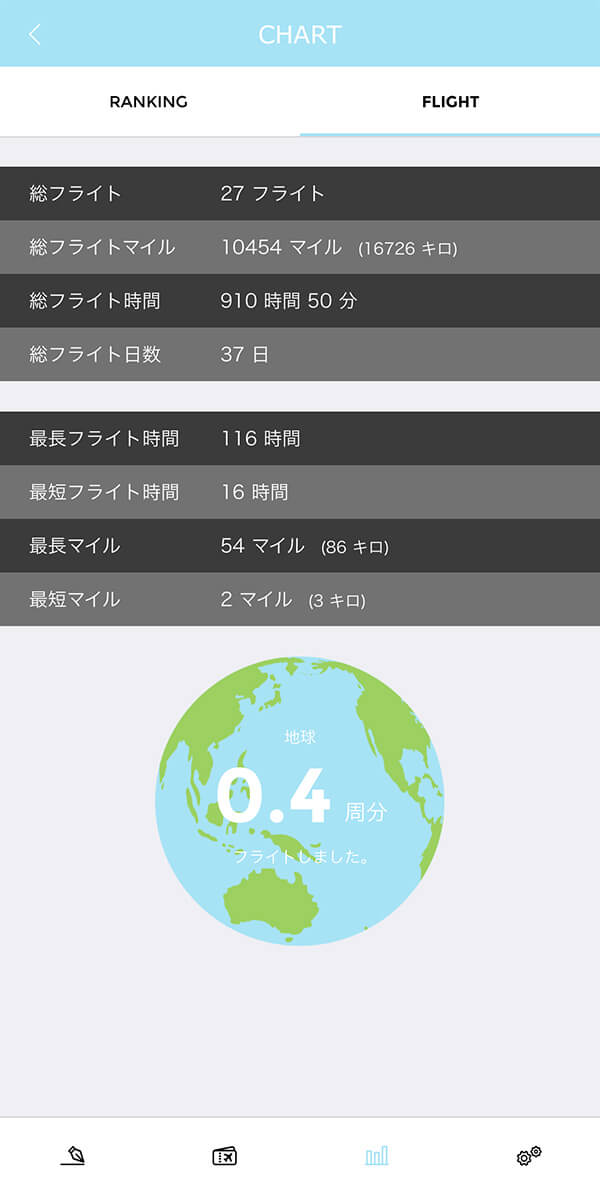
一覧のソート表示
DATE(日付)、DEPARTURE(出発空港)、ARRIVAL(到着空港)のタブは
それぞれタップすることで昇順降順が変わります。
例えば、この画像だと新しいフライトが上に来るようになっていますが
DATEをタップすると古いフライトが上になります。
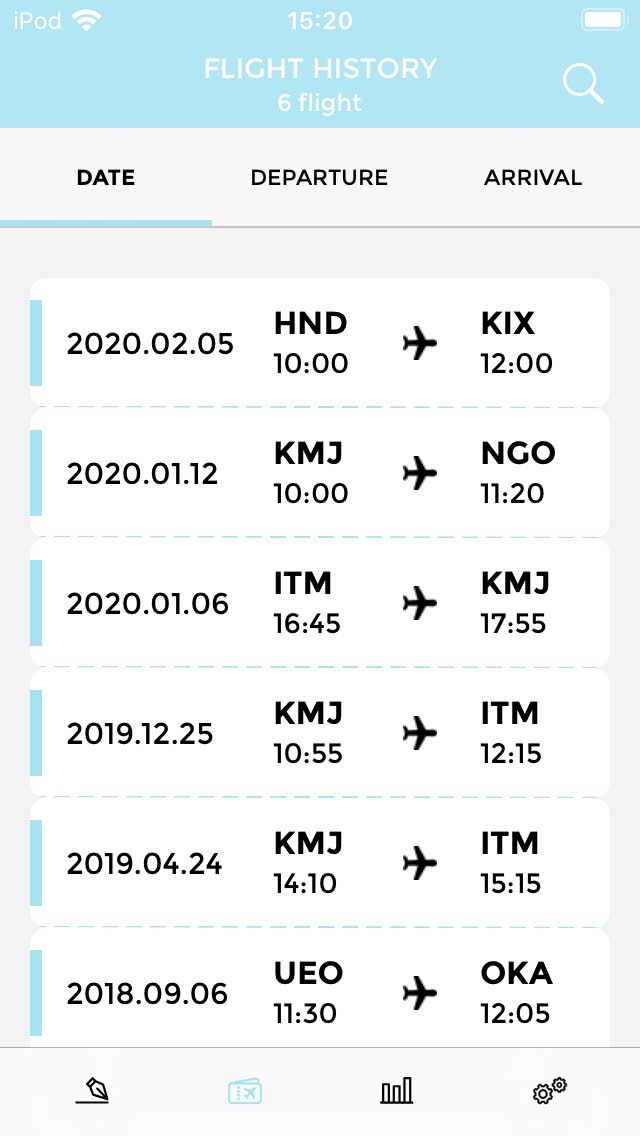
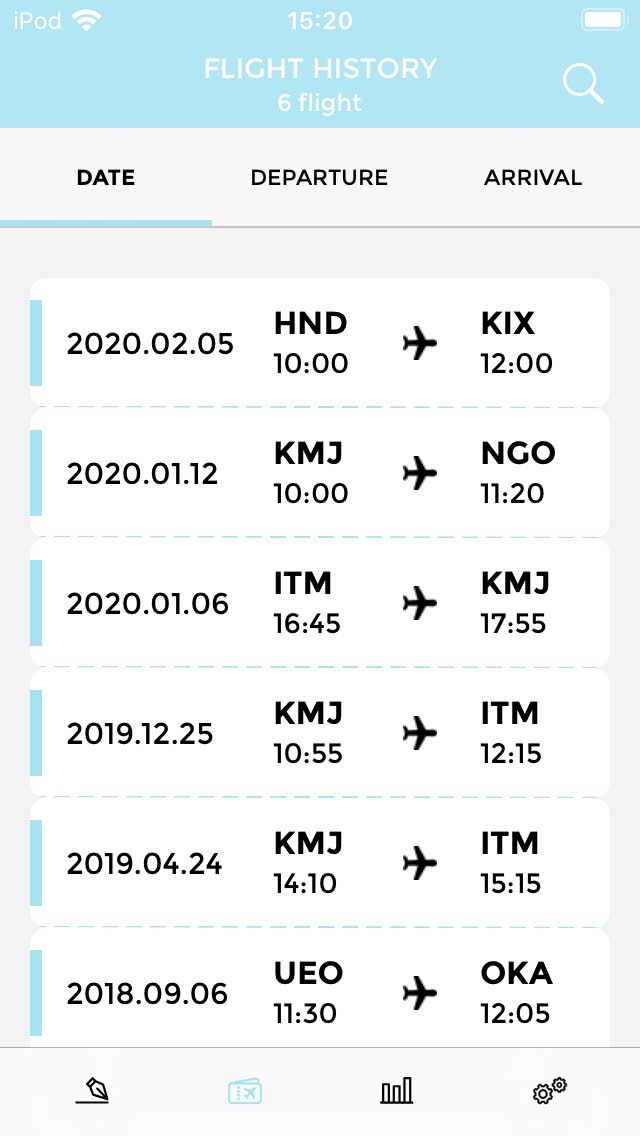
使い方動画



※現在は画像の複数選択が可能となっています。
- 画像はあとで並び替え可能
- 右上の丸いアイコンか、一番下の保存ボタンで保存
- 航空会社は2レターコードだけでなく、「ANA」などの名称でも候補が出現
- 3レターコードでの入力
- ログ閲覧の際、上のアイコンで共有用のフライトログが表示。インストールされているSNSで共有可能。
- SNS共有用のログ画面をキャプチャ保存して、GooglePhotoなどのストレージにバックアップしておけばスマホの紛失時にも安心です。
使い方は直感操作でOKです。
機内モードでももちろん保存できます。
課金後にアプリを消してしまった場合
間違ってアプリを消してしまった、機種変更した場合。
右下の歯車アイコンをタップして「以前の購入を復元する」をタップ。
無制限版の権利が復元しますが、フライトデータは復帰しません。
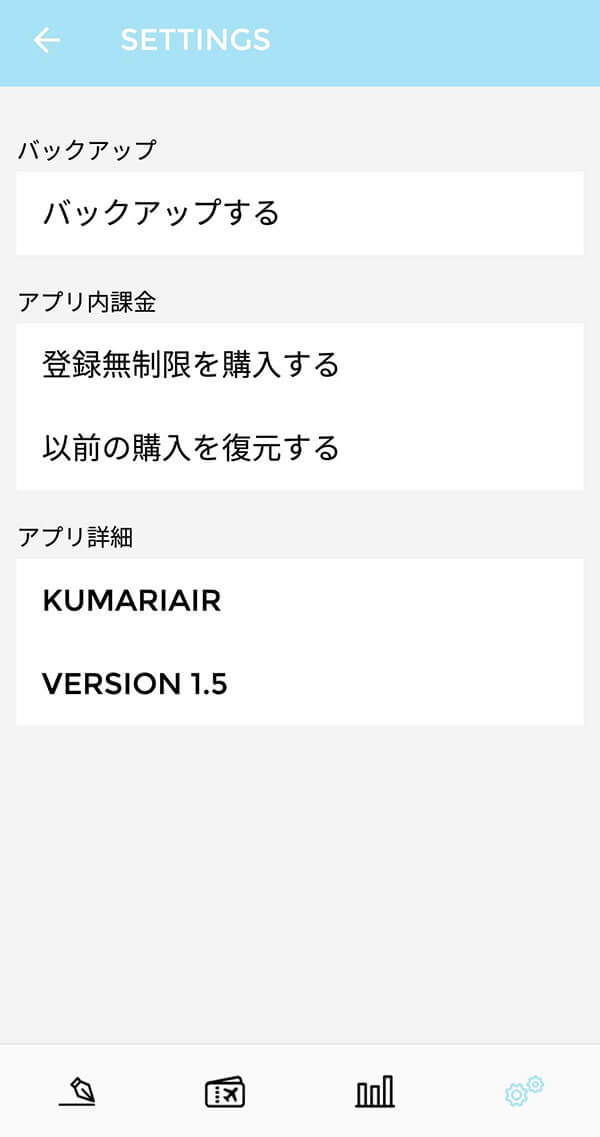
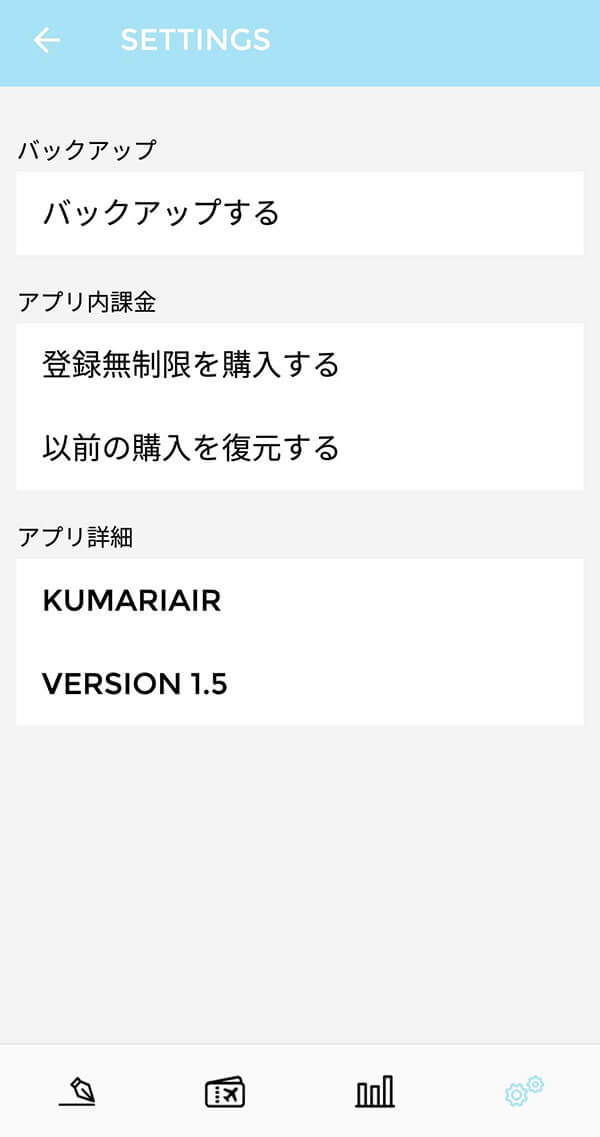
データの復帰、移行については、あらかじめ「バックアップする」でデータをバックアップしておく必要がありますのでご注意。


アプリのメリット、デメリット
メリット
- ダウンロードしてから10フライト無料、無制限版は980円。
一見高いように思えますが、ノートだと1冊あたり38フライトの記録なので、無制限でずーっと使えるこのアプリは大変お安くなっています。 - 画像を残すことができます。フライトレーダーの航路キャプチャを残すのもおすすめ。
- バッグにノートを入れる手間が省けます。
- 今まで乗った航空会社や機種、利用空港、路線の統計や総フライトが一目瞭然。
- マイルや時間を自動計算できる。
- iOSとAndroidなど、異なるOSでも引き継げるためずっと使えます。
- SNS共有機能でフライトログを仲間に見せることができます。
- 検索機能で気になるフライトを探せます。
デメリット
- チケットの保管ができない。
- 急にスマホが壊れた場合、データもなくなってしまう。
- 機種変更の際にデータをバックアップしてインポートする作業が必要。
- たまったノートをズラリと並べるあの快感がない!
結局どっちを使えばいいの?
メリットデメリットありますが、とにかく使ってみないとわからないと思うので…。
広告なしのアプリです。お気軽にダウンロードしてみてくださいね!
おすすめ記事
-



マニア必見!国内線国際線の最長・最短航空路線はどこ?実際に乗ったフライトレビュー総まとめ
-



【奄美大島→喜界】No.2から国内最短路線へ!日本エアコミューター(JAC)ATR42-600搭乗記
-



ANA突然の機材変更!プレミアムクラスから普通席に勝手にダウングレード!対応は?アップグレードポイントはどうなる?
-



【伊丹→奄美大島】Wi-Fiコンセント装備機で行く奄美群島!日本航空(JAL)B737-800搭乗記
-



【丘珠→女満別】初音ミクとコラボした雪ミク塗装機!北海道エアシステム(HAC)ATR42-600搭乗記
-



【天草エアラインのサンタこす割】子連れでサンタ服着て激安で飛行機に乗ってきたよ